华为台式电脑作为一款优秀的电脑品牌,其连接网络的方式也非常简单。通过插入网线,即可实现快速、稳定的网络连接。本文将为大家详细介绍华为台式电脑连接网线的步骤和注意事项。
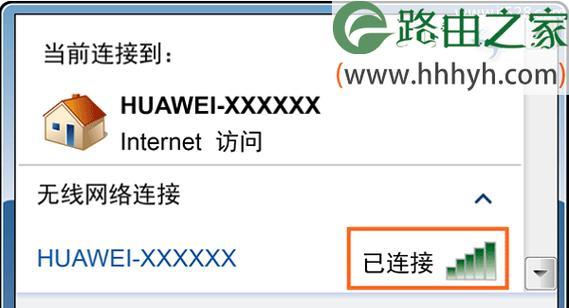
检查网线接口
1.确保华为台式电脑的网线接口没有损坏,没有杂质阻碍。
准备网线
2.获取一根合适的网线,并确保其正常工作。

查找网线接口
3.在华为台式电脑的背面或底部寻找网线接口,通常标有“LAN”或“RJ-45”字样。
插入网线
4.将网线的插头对准华为台式电脑的网线接口,轻轻插入直至插头完全进入。
固定网线
5.确保网线插头已牢固连接在网线接口上,避免松动引起网络断开。
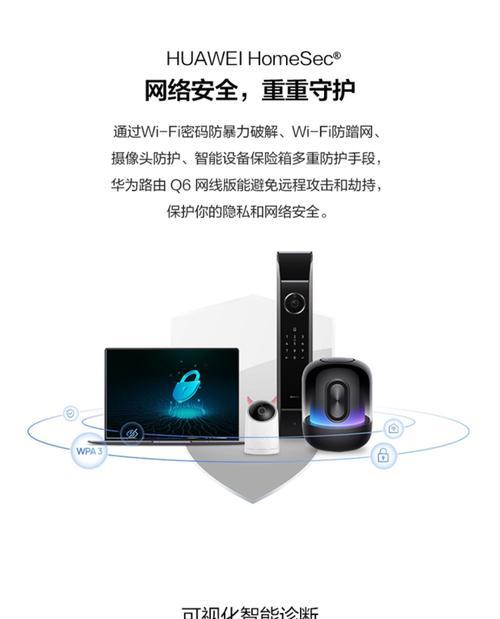
连接到路由器
6.将另一端的网线插入路由器的网线接口,确保连接稳固。
检查连接状态
7.查看电脑屏幕右下角的网络图标,如果显示“已连接”,则表示连接成功。
设置网络
8.如果没有自动获取IP地址,请在控制面板中找到“网络和共享中心”,点击“更改适配器设置”,右键点击“本地连接”,选择“属性”,勾选“Internet协议版本4(TCP/IPv4)”,点击“属性”,选择“自动获取IP地址”。
重启电脑和路由器
9.为了确保网络连接生效,可以尝试重新启动华为台式电脑和路由器。
检查网络连接速度
10.打开浏览器,访问一个网站,检查网络连接速度是否正常。
解决连接问题
11.如果发现网络连接有问题,可以尝试重新插拔网线,或者检查路由器设置。
防止线缆纠结
12.在使用网线时,避免将其与电源线等混在一起,以免引起纠结和干扰。
定期检查网线状况
13.定期检查网线的外观和插头是否损坏,如有问题及时更换。
不同类型的网线
14.根据不同的网络需求,选择合适的网线类型,如Cat5、Cat6等。
享受稳定的网络连接
15.连接好网线后,您可以尽情享受华为台式电脑带来的稳定、快速的网络连接。
连接华为台式电脑的网线非常简单,只需要按照本文介绍的步骤进行操作即可。通过正确连接网线,您可以享受到稳定、快速的网络连接,畅快地进行各种在线活动。无论是工作还是娱乐,华为台式电脑都能满足您的需求。





